【APP问题定位(三)】adb安装
先来剧透一下我们需要使用的工具
- bin包 一个安装目录,可以免安装直接调用adb命令
- Android SDK
- platform tools
下面依次为大家介绍,第1个和第2、3的作用是一致的
- adb的bin包
需要的小伙伴可以发送邮件到wulisjy@qq.com,小编会邮件给你。无需安装,无需配置环境,打开命令行直接使用
- Android SDK
下载地址:SDK
在首页向下滑动,找到SDK tools,选择exe安装包,下载

安装SDK时,尽管一路next,在选择安装位置的时候,可以自行选择,但要记住安装在哪儿了。
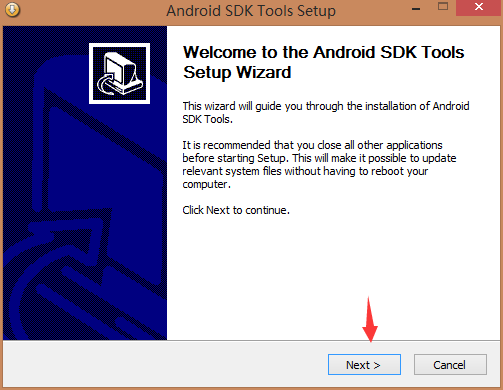
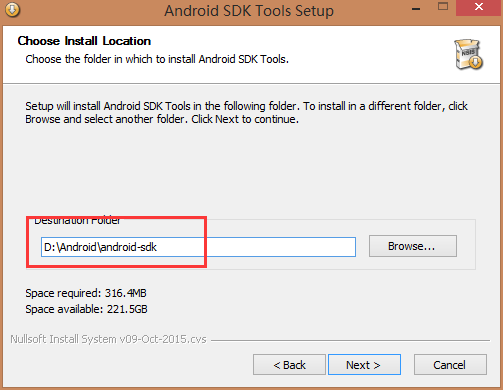
在最后一步时,start SDK manager取消勾选,用不到,自然就不安装

查看安装的内容
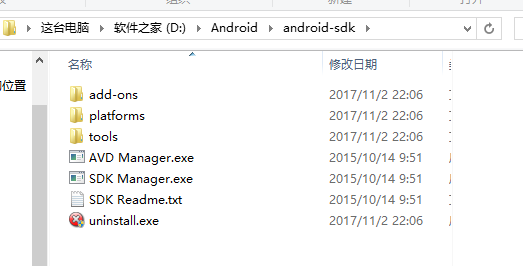
- 安装platform tools
在上面的网页中继续找,找到platform tools,下载压缩包

下载完成后解压,放在刚刚sdk的目录里

- 配置环境变量
在座的应该都是配置过Java环境的朋友,怎么找到系统环境变量就不说了。
在path变量后,将这两个platforms和platform-tools的路径添加进去
我添加的是:D:\Android\android-sdk\platforms;D:\Android\android-sdk\platform-tools


需要注意的是,每一个路径之间都要加英文的分号;
如果没有Path变量,那就新建一个就好。
检查:打开命令行,输入adb。出现如下界面即为安装成功。

如果出现如下情况,则说明你的adb安装错误或者路径配置错误。
首先将命令行切换到platform-tools目录下,执行adb命令,出现如下界面,则说明路径错误,请安装上述步骤检查,重新配置

如果还是有错误,那么,重新安装SDK的platform-tools



 浙公网安备 33010602011771号
浙公网安备 33010602011771号